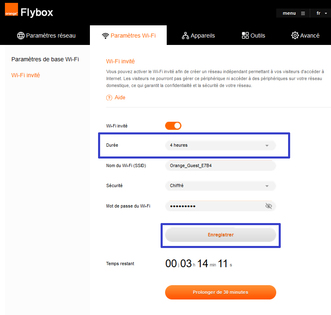Flybox 5G : paramétrer le réseau Wi-Fi
Vous disposez d'une Flybox 5G. Voici la marche à suivre pour paramétrer votre réseau Wi-Fi (modifier un mot de passe Wi-Fi, activer/désactiver un réseau), créer un réseau invité et se connecter en mode WPS.
A partir de l’interface web de votre Flybox 5G, cliquez sur l’icône Paramètres Wi-Fi associée à la colonne Réseaux Wi-Fi.
Vous disposez de mots de passe distincts pour accéder au Wi-Fi 2,4/5GHz et au Wi-Fi 5GHz.
- Par défaut, ils sont masqués par des points noirs. Pour les afficher en clair, cliquez sur les icônes en forme d’œil barré.
- Pour modifier l’un d’eux, choisissez un nouveau mot de passe suffisamment complexe et saisissez-le dans le champ Mot de passe du Wi-Fi du réseau concerné. Puis cliquez sur le bouton Enregistrer.
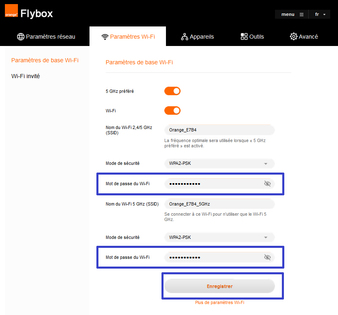
Le réglage 5 GHz préféré est activé par défaut. Il permet d’obtenir une qualité de connexion optimale.
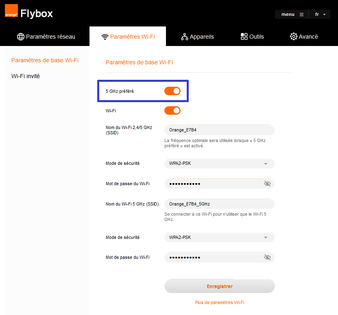
Cliquer sur le bouton Wi-Fi pour désactiver/réactiver le réseau.
Une fenêtre apparaît : cliquez sur Confirmer. Un message vous indique ensuite que l’opération a été effectuée avec succès.
une fois le Wi-Fi désactivé, tous les équipements Wi-Fi sont déconnectés de votre Flybox 5G. Pour réactiver le Wi-Fi, connectez un ordinateur avec un câble Ethernet à votre Flybox 5G en suivant les opérations d’activation/désactivation du Wi-Fi, ou réinstallez complètement votre Flybox 5G en utilisant le bouton de remise à zéro.
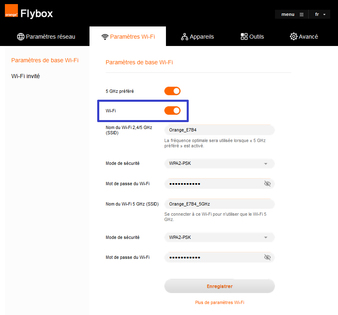
A partir de l’interface web de votre Flybox 5G, cliquez sur l’icône Paramètres Wi-Fi associée à la colonne Réseaux Wi-Fi.
Cliquez sur le menu Wi-Fi invité dans la colonne à gauche.
Activez/désactivez le Wi-Fi invité en faisant glissez le bouton curseur. Puis cliquez sur le bouton Enregistrer.
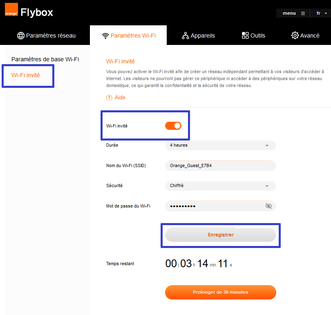
Par défaut, le réseau Invité est protégé par un mot de passe : orange123.
Pour le modifier, rendez-vous dans l’onglet Paramètres Wi-Fi, menu Wi-Fi invité.
Choisissez un nouveau mot de passe suffisamment complexe et saisissez-le dans le champ Mot de passe du Wi-Fi du réseau concerné. Puis cliquez sur le bouton Enregistrer.
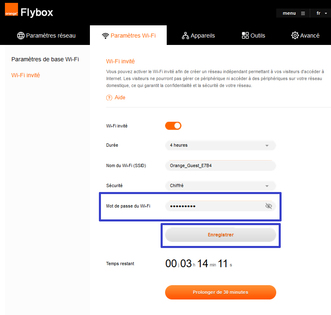
Le réseau Wi-Fi est activé pour une durée limitée ou illimitée.
Pour la définir :
- Rendez-vous dans l’onglet Paramètres Wi-Fi, menu Wi-Fi invité.
- Servez-vous du menu déroulant Durée pour définir la durée maximale d’activation souhaitée (4 heures, 1 jour ou illimitée).
- Cliquez sur le bouton Enregistrer.